Mới đây Facebook đã thông báo tính năng mới Messenger Rooms cho phép mọi người gọi video nhóm Messenger lên tới 50 người cùng một lúc, giúp mọi người dễ dàng liên lạc với nhau hơn, nhất là với các công ty. Tính năng Messenger Rooms khá giống với Zoom khi cũng cho phép gọi video nhiều người. Tuy nhiên Messenger Rooms lại không hề có bất cứ giới hạn nào về thời gian video call, theo như Facebook thông báo.
Đặc biệt ai cũng có thể tham gia phòng họp trên Messenger Rooms mà không cần có tài khoản Facebook, chỉ cần sử dụng đường link mà bạn gửi là xong. Ngoài ra các bộ lọc khuôn mặt hay hình nền cũng được Facebook cung cấp trong Messenger Rooms, làm tăng sinh động và thú vị hơn khi gọi video. Vậy cách gọi video trên Messenger Rooms như thế nào?
1. Cách tạo phòng họp trên Messenger Android, iOS
Bước 1:
Tại ứng dụng Messenger trên điện thoại, bạn nhấn vào phần Mọi người và sau đó sẽ nhìn thấy tùy chọn Tạo phòng họp mặt. Nhấn vào Dùng thử để dùng tính năng.
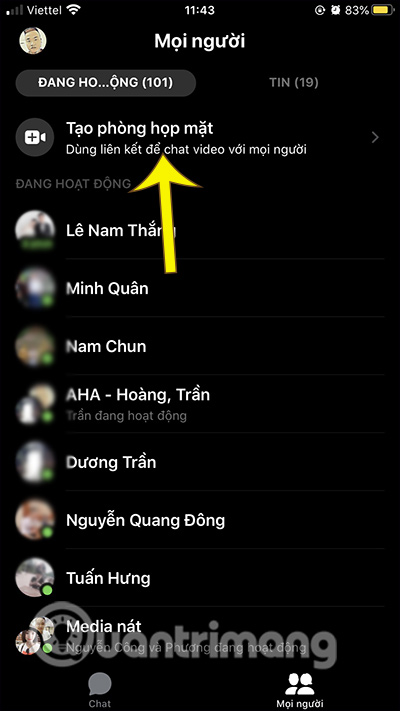
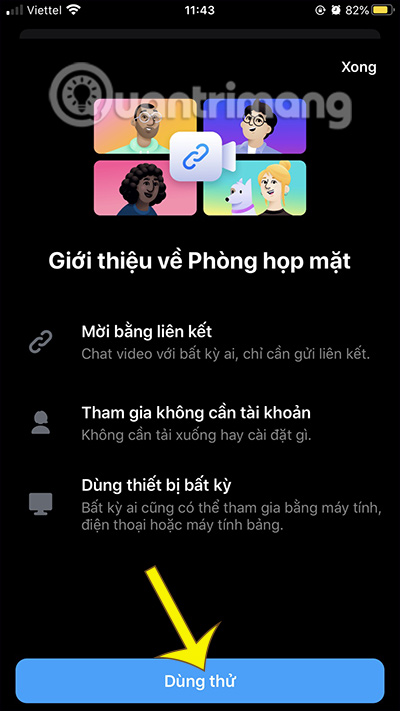
Bước 2:
Tiếp đến hiển thị giao diện thiết lập cho phòng trước khi chia sẻ liên kết. Mặc định Messenger để chế độ những ai có liên kết thì đều tham gia vào phòng. Nếu bạn muốn thay đổi thì nhấn Người có thể tham gia. Sau đó nhấn Chia sẻ liên kết.
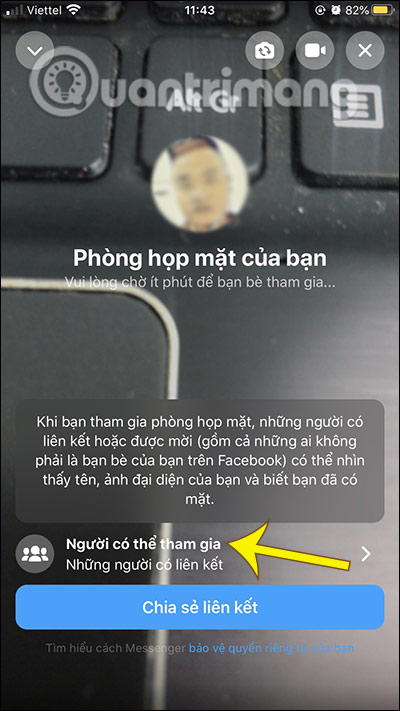
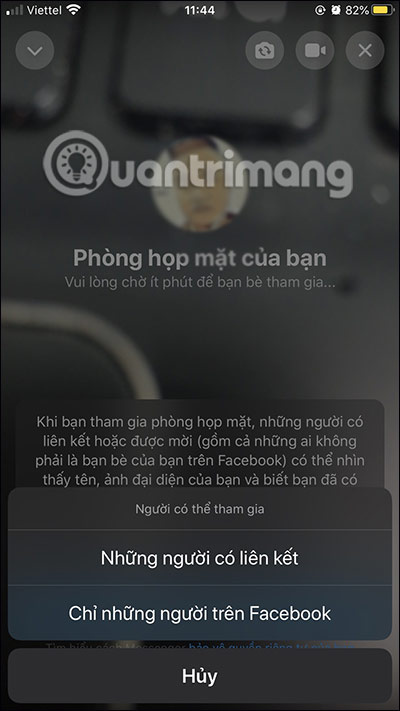
Bước 3:
Tiếp chọn ứng dụng để gửi link phòng họp. Sau đó tích chọn vào người mà bạn muốn gửi link, rồi nhấn Gửi.
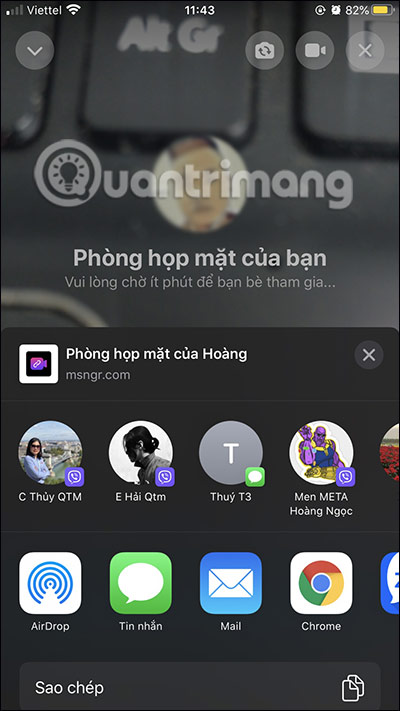
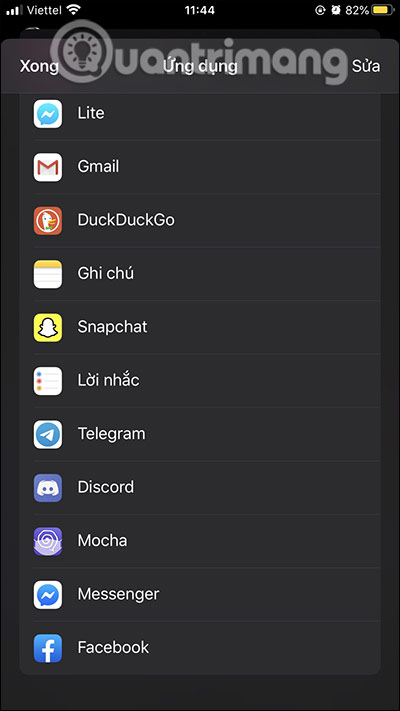
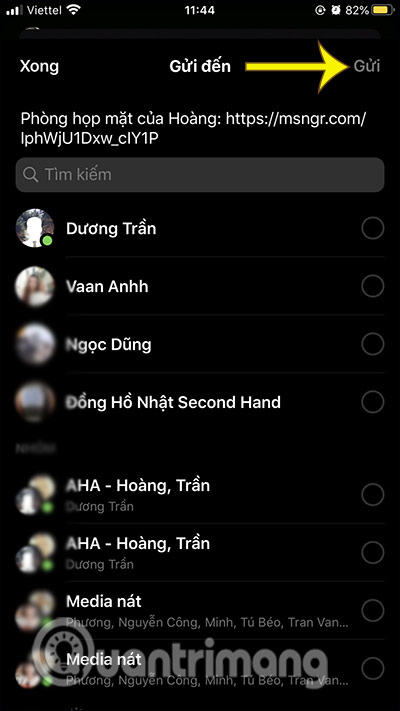
Bước 4:
Sau đó chúng ta chờ các thành viên tham gia vào phòng họp. Dưới đây là giao diện họp trên Messenger Rooms. Nếu sử dụng trên ứng dụng thì không có tính năng chia sẻ màn hình như trên Messenger Rooms PC.

Video dùng Messenger Rooms trên điện thoại
2. Cách gọi video trên Messenger Rooms PC
Phiên bản Messenger nền web đã được cung cấp tính năng Messenger Rooms, giúp bạn liên lạc với nhiều người bên cạnh tính năng gọi video nhóm trên Messenger.
Bước 1:
Người dùng truy cập vào link dưới đây để vào giao diện Messenger nền web.
Sau đó tại giao diện chính bạn nhấn vào biểu tượng Tạo phòng họp như dưới đây.

Tiếp tục tham gia phòng chat với tư cách bạn là người quản lý.

Bước 2:
Để có thể tạo phòng họp trên Messenger Rooms, chúng ta cần đồng ý để Messenger sử dụng micro và webcam trên trình duyệt.

Bước 3:
Ngay lập tức giao diện phòng họp trên Messenger Rooms được thiết lập. Giao diện này tách biệt hoàn toàn với giao diện chat Messenger.

Để lấy link phòng họp trên Messenger, chúng ta nhấn vào biểu tượng hình người. Lúc này bạn nhìn thấy link phòng tại Mời mọi người. Bạn chỉ cần gửi liên kết này tới những ai muốn tham gia phòng họp, kể cả với những người không có tài khoản Facebook.

Ngoài ra trong giao diện này còn có tùy chọn Khóa phòng họp mặt để không cho người khác tham gia, ngay cả khi họ có link phòng họp.

Bước 4:
Khi các thành viên tham gia phòng thì sẽ đều nhìn thấy nhau. Nếu những ai không có tài khoản Facebook hoặc chưa đăng nhập thì họ tham gia với vai trò Khách, chỉ cần đặt tên để truy cập là xong.

Tại từng màn hình đều có tên của các thành viên tham gia. Với người tạo phòng họp, bạn nhấn vào biểu tượng 3 dấu chấm để chọn Xóa, hoặc xem Facebook nếu họ có.

Bước 5:
Messenger Rooms cung cấp cho bạn tính năng chia sẻ màn hình với nhiều tùy chọn như dưới đây.

Lúc này camera của bạn trở thành giao diện màn hình muốn chia sẻ. Để dừng chia sẻ, nhấn Dừng chia sẻ.

Bước 6:
Để thay đổi cách hiển thị màn hình thành viên, bạn nhấn vào biểu tượng cạnh bánh răng cưa, rồi chọn Chuyển sang chế độ người nói chính. Khi đó màn hình của bạn hay thành viên bạn chọn sẽ hiển thị màn hình chính giữa.

Bước 7:
Nhấn vào biểu tượng bánh răng cưa để xem các thiết lập camera, micro và phím tắt sử dụng gồm:
- Kết thúc cuộc gọi: Alt + E.
- Toàn màn hình: Alt + F.
- Chia sẻ màn hình: Alt + S.
- Cài đặt: Alt + P.
- Chuyển đổi tắt tiếng: Alt + M.
- Chuyển đổi video: Alt + V.
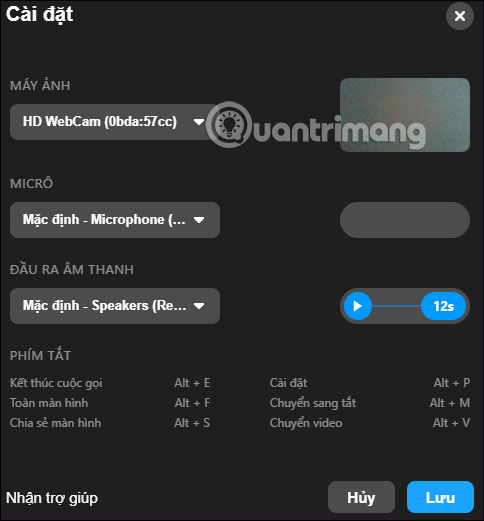
Video hướng dẫn dùng Messenger Rooms PC
Xem thêm:
 Công nghệ
Công nghệ  AI
AI  Windows
Windows  iPhone
iPhone  Android
Android  Học IT
Học IT  Download
Download  Tiện ích
Tiện ích  Khoa học
Khoa học  Game
Game  Làng CN
Làng CN  Ứng dụng
Ứng dụng 

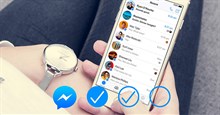

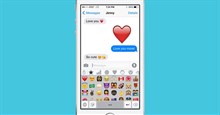
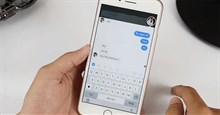













 Linux
Linux  Đồng hồ thông minh
Đồng hồ thông minh  macOS
macOS  Chụp ảnh - Quay phim
Chụp ảnh - Quay phim  Thủ thuật SEO
Thủ thuật SEO  Phần cứng
Phần cứng  Kiến thức cơ bản
Kiến thức cơ bản  Lập trình
Lập trình  Dịch vụ công trực tuyến
Dịch vụ công trực tuyến  Dịch vụ nhà mạng
Dịch vụ nhà mạng  Quiz công nghệ
Quiz công nghệ  Microsoft Word 2016
Microsoft Word 2016  Microsoft Word 2013
Microsoft Word 2013  Microsoft Word 2007
Microsoft Word 2007  Microsoft Excel 2019
Microsoft Excel 2019  Microsoft Excel 2016
Microsoft Excel 2016  Microsoft PowerPoint 2019
Microsoft PowerPoint 2019  Google Sheets
Google Sheets  Học Photoshop
Học Photoshop  Lập trình Scratch
Lập trình Scratch  Bootstrap
Bootstrap  Năng suất
Năng suất  Game - Trò chơi
Game - Trò chơi  Hệ thống
Hệ thống  Thiết kế & Đồ họa
Thiết kế & Đồ họa  Internet
Internet  Bảo mật, Antivirus
Bảo mật, Antivirus  Doanh nghiệp
Doanh nghiệp  Ảnh & Video
Ảnh & Video  Giải trí & Âm nhạc
Giải trí & Âm nhạc  Mạng xã hội
Mạng xã hội  Lập trình
Lập trình  Giáo dục - Học tập
Giáo dục - Học tập  Lối sống
Lối sống  Tài chính & Mua sắm
Tài chính & Mua sắm  AI Trí tuệ nhân tạo
AI Trí tuệ nhân tạo  ChatGPT
ChatGPT  Gemini
Gemini  Điện máy
Điện máy  Tivi
Tivi  Tủ lạnh
Tủ lạnh  Điều hòa
Điều hòa  Máy giặt
Máy giặt  Cuộc sống
Cuộc sống  TOP
TOP  Kỹ năng
Kỹ năng  Món ngon mỗi ngày
Món ngon mỗi ngày  Nuôi dạy con
Nuôi dạy con  Mẹo vặt
Mẹo vặt  Phim ảnh, Truyện
Phim ảnh, Truyện  Làm đẹp
Làm đẹp  DIY - Handmade
DIY - Handmade  Du lịch
Du lịch  Quà tặng
Quà tặng  Giải trí
Giải trí  Là gì?
Là gì?  Nhà đẹp
Nhà đẹp  Giáng sinh - Noel
Giáng sinh - Noel  Hướng dẫn
Hướng dẫn  Ô tô, Xe máy
Ô tô, Xe máy  Tấn công mạng
Tấn công mạng  Chuyện công nghệ
Chuyện công nghệ  Công nghệ mới
Công nghệ mới  Trí tuệ Thiên tài
Trí tuệ Thiên tài